电脑软件管理员权限怎么设置 win10管理员权限设置方法
更新时间:2023-07-18 10:00:45作者:jiang
电脑软件管理员权限怎么设置,电脑管理权限对于企业和个人用户来说都有极为重要的意义,尤其是在Windows 10系统中,管理员权限的设置和管理更加便捷和灵活。如何正确设置管理员权限,不仅可以避免个人数据泄露和重要信息的误操作,还可以保障企业系统的稳定和安全。在此我们将为大家介绍Win10管理员权限设置方法,一起来学习吧!
方法如下:
1.进入电脑桌面后,选择需要设置管理员权限的程序。然后右击选择,如图示意画面。
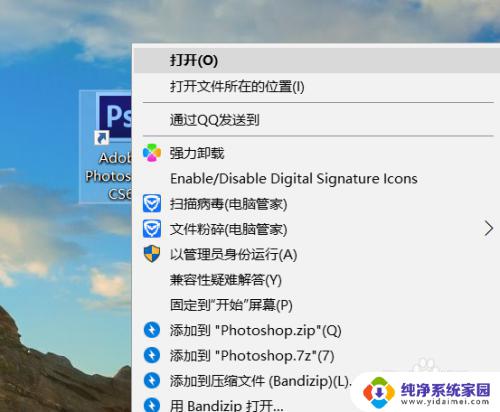
2.然后根据当前弹出对话框,选择最下方的“属性”并点击进入。如下图示意。
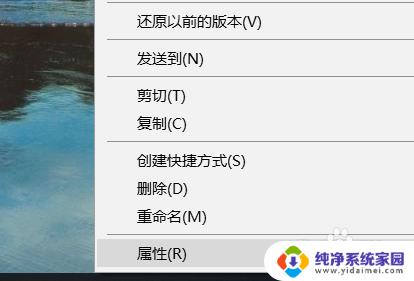
3.进入“属性”操作界面后,然后根据操作页面点击选择“兼容性”。如图示意。
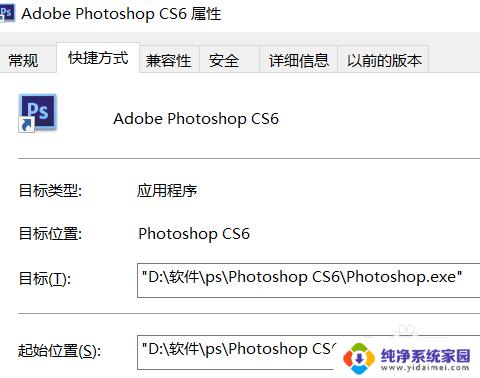
4.进入“兼容性”后,找到当前操作页面中,“以管理员身份运行次程序”。然后勾选当前选项。
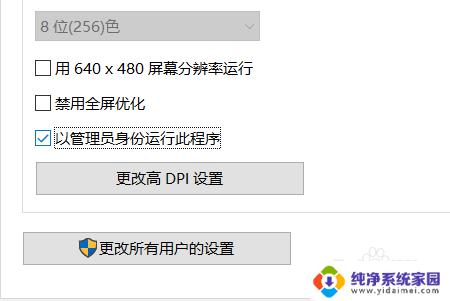
5.勾选完成后,点击当前页面中的“确认”按钮。就可以完成设置了。
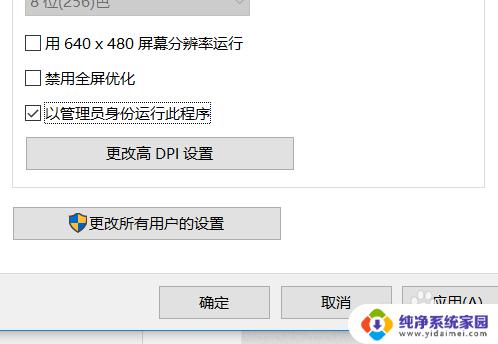
6.设置完成后,打开程序,会显示下图示意画面,也就是你设置完成了。
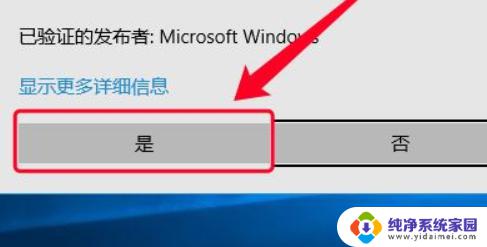
以上就是电脑软件管理员权限的设置步骤,如果您还有不清楚的地方,可以参考我的步骤进行操作,希望本文对您有所帮助。
电脑软件管理员权限怎么设置 win10管理员权限设置方法相关教程
- 电脑管理员权限在哪里设置win10 win10管理员权限获取教程
- windows设置管理员权限 Win10系统如何开启管理员administrator权限
- win10管理员没有管理员权限 Win10管理员权限丢失怎么办
- 家庭版win10管理员权限开启 WIN10家庭版管理员权限获取方法
- win10禁止管理员权限 Win10管理员权限关闭方法
- win10取消以管理员权限运行 win10管理员权限无法取消怎么解决
- win10怎么给用户管理员权限 win10怎样给用户添加管理员权限
- win10怎么给管理员权限 Win10如何给用户添加管理员权限
- u盘提示需要管理员权限 Win10账户管理员权限无效怎么办
- win10超管权限 win10系统如何设置超级管理员权限
- 怎么查询电脑的dns地址 Win10如何查看本机的DNS地址
- 电脑怎么更改文件存储位置 win10默认文件存储位置如何更改
- win10恢复保留个人文件是什么文件 Win10重置此电脑会删除其他盘的数据吗
- win10怎么设置两个用户 Win10 如何添加多个本地账户
- 显示器尺寸在哪里看 win10显示器尺寸查看方法
- 打开卸载的软件 如何打开win10程序和功能窗口